Acceso a la red WiFi para invitados con tu FRITZBox!
Ofrecido por AVM

AVM
¿Tienes invitados o alquilas tu casa como alojamiento turístico? Te enseñamos cómo configurar un acceso para invitados a la red WiFi y regular su utilización.
"¿Cuál es la clave del WiFi?”. Esta es una pregunta habitual cuando hay visitas o invitados en casa. Sin embargo, no es necesario que reveles tus contraseñas privadas y des acceso a toda tu red inalámbrica a cualquiera.
Con las funciones WiFi para invitados que ofrecen routers prémium como la gama FRITZ!Box, puedes crear una red para las visitas y determinar quién se puede conectar, qué páginas pueden visitar e, incluso, establecer el ancho de banda que consumen.
Además, una red de invitados también es ideal para limitar la conexión de dispositivos que no deseas que accedan a la red principal. Este es el caso concreto de los asistentes virtuales o los electrodomésticos inteligentes conectados.
Este tipo de red solo permite el acceso a las funciones básicas, lo que incrementa la seguridad.
Configura, de manera personalizada, el acceso de invitados a tu red inalámbrica
Si deseas configurar el acceso de la red de invitados, haz lo siguiente:
Abre la interfaz de usuario del router FRITZ!Box y elige WiFi y Acceso de invitados.
A continuación, activa la casilla Acceso de invitados activo y podrás elegir entre dos opciones: con contraseña y sin contraseña. En el primer caso, marca la casilla acceso de invitados privado a la red inalámbrica.
Introduce un nombre para identificar la red inalámbrica (SSID), elige el método de cifrado deseado en el menú Cifrado y, por último, indica una contraseña que tenga como mínimo 8 caracteres y como máximo 63.
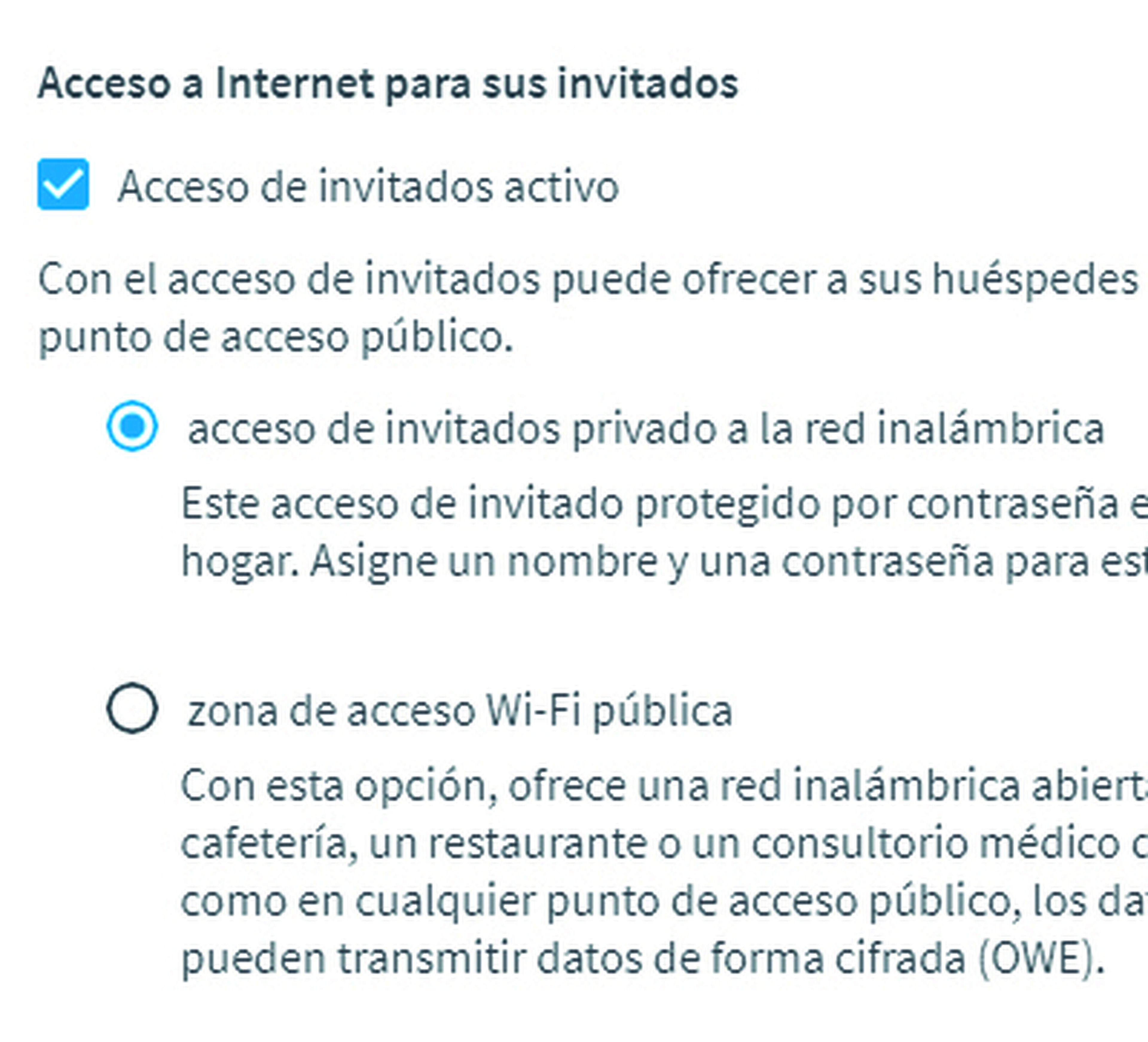
En el segundo caso (sin contraseña), activa zona de acceso WiFi pública y seguidamente, introduce un nombre para identificar la red inalámbrica (SSID). Por último, guarda los cambios con Aplicar.
Por otro lado, si deseas realizar más ajustes antes de crear el acceso, haz clic en Otras opciones de configuración.
Desde la nueva pantalla, podrás habilitar opciones como recibir una notificación cuando alguien se conecte a tu red de invitados, especificar el tiempo durante el cual debe estar disponible esta e, incluso, habilitar una página de bienvenida personalizada para los usuarios que se conecten.
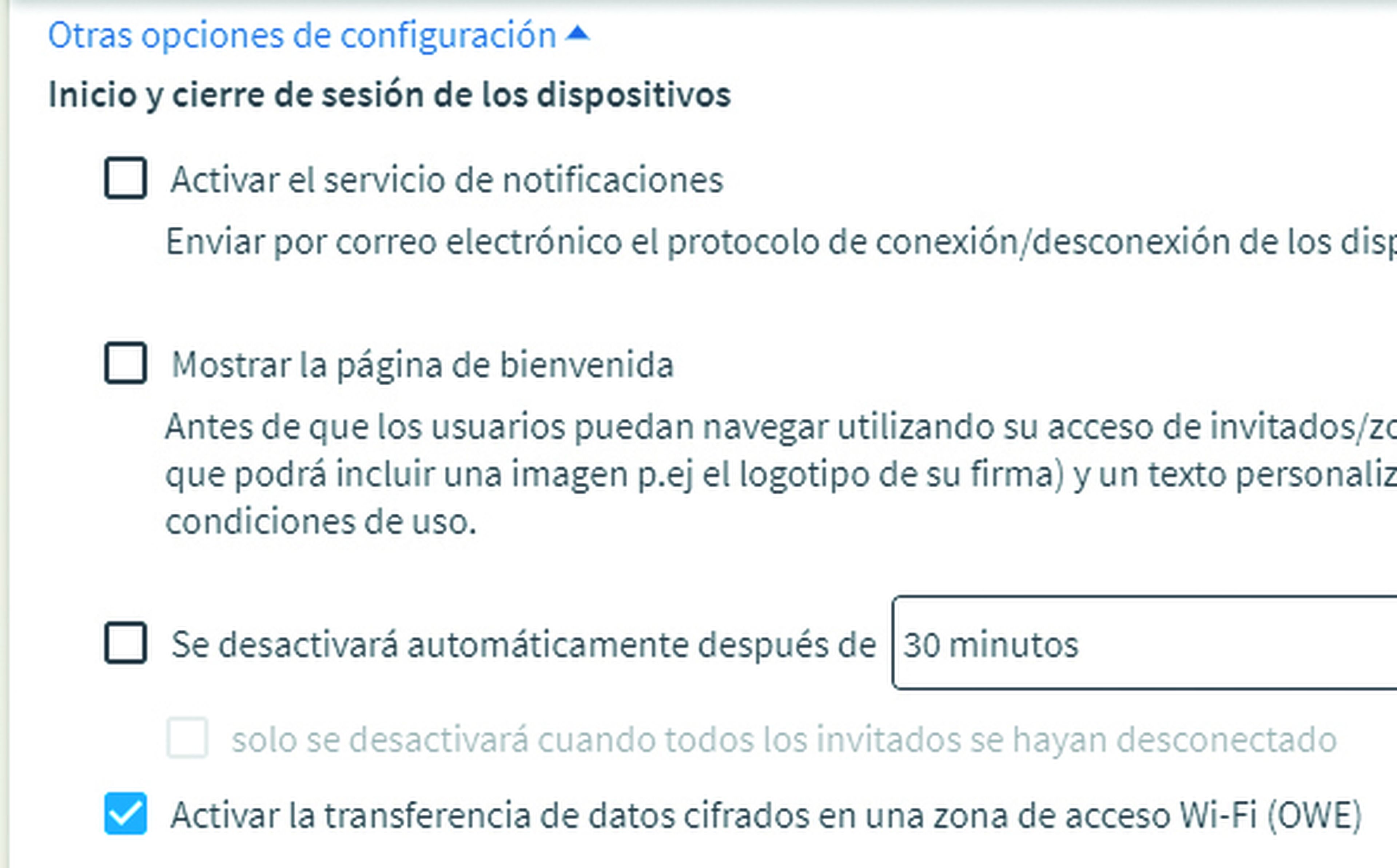
Limita el horario de uso y el acceso a páginas web desde la red WiFi
Si deseas restringir el uso de Internet a través de la red de invitados a ciertos horarios o prohibir el acceso a determinados sitios web, haz lo siguiente:
Desde la interfaz de usuario del router FRITZ!Box, haz clic esta vez en Internet y selecciona la entrada Filtros.
Continúa con un clic en la pestaña Perfiles de acceso y en el perfil Invitado. Ahí encontrarás la posibilidad de realizar varios ajustes.
Por ejemplo, en la sección Tiempo en línea, puedes establecer la franja horaria durante la cual no se permite el acceso a Internet desde la red de invitados.
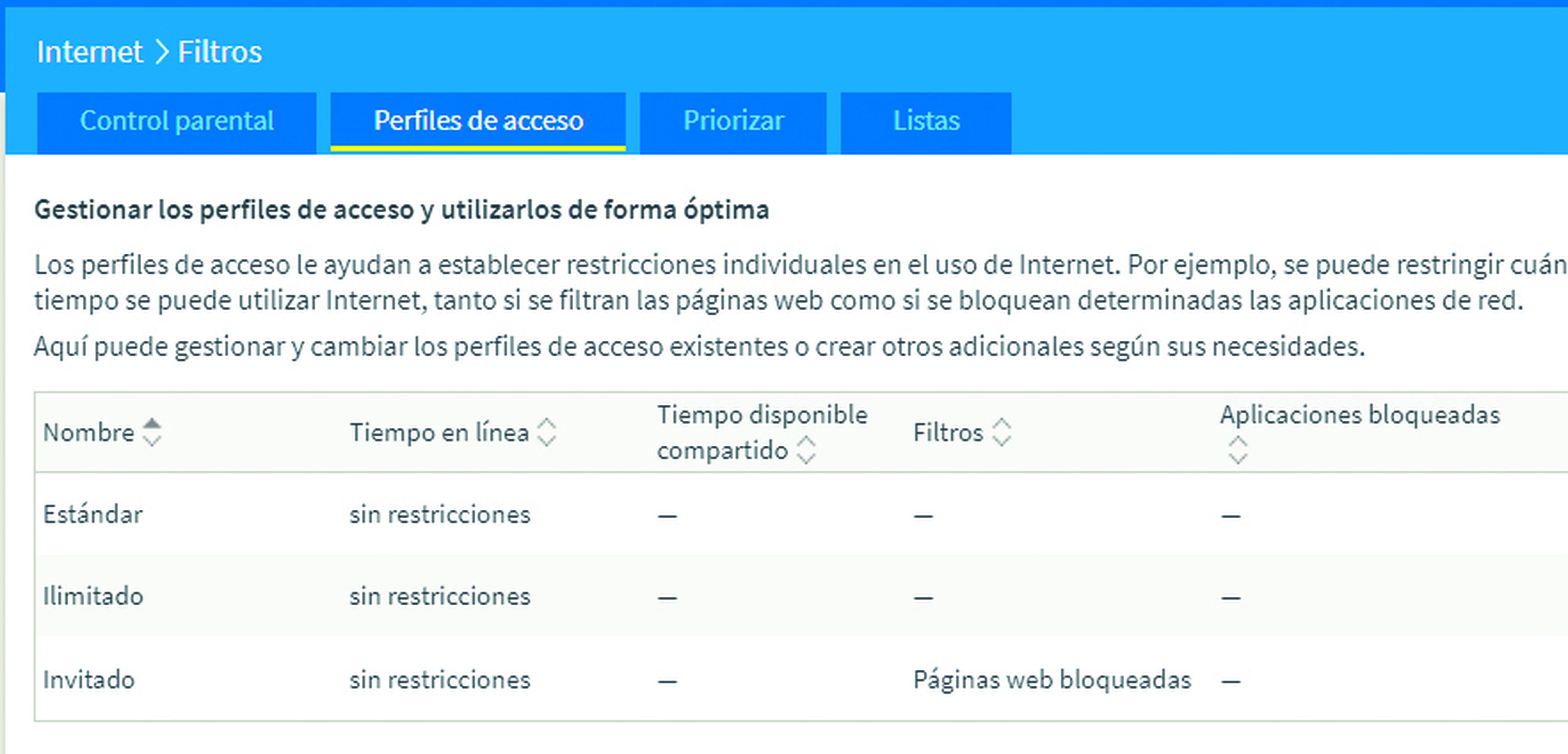
Por su parte, en el apartado denominado Páginas web bloqueadas, podrás crear una lista propia de sitios web o tipos de dominios a los que no se puede acceder desde la red de invitados (por ejemplo sitios de adultos, juego, etc.).
En cualquier caso, tras la configuración, para guardar el perfil de acceso, haz clic sobre el botón Aceptar.
Restricciones también en el ancho de banda y creación de tickets de acceso
Si no quieres que la navegación de los invitados afecte al rendimiento de la conexión a Internet de otros usuarios, puedes limitar el ancho de banda disponible para el acceso de invitados (por ejemplo, para evitar que saturen la conexión con servicios de descargas o streaming). Haz esto:
De nuevo, accede a la interfaz de usuario del router FRITZ!Box desde tu navegador y haz clic en Internet y Filtros. Seguidamente, activa la pestaña Priorizar.
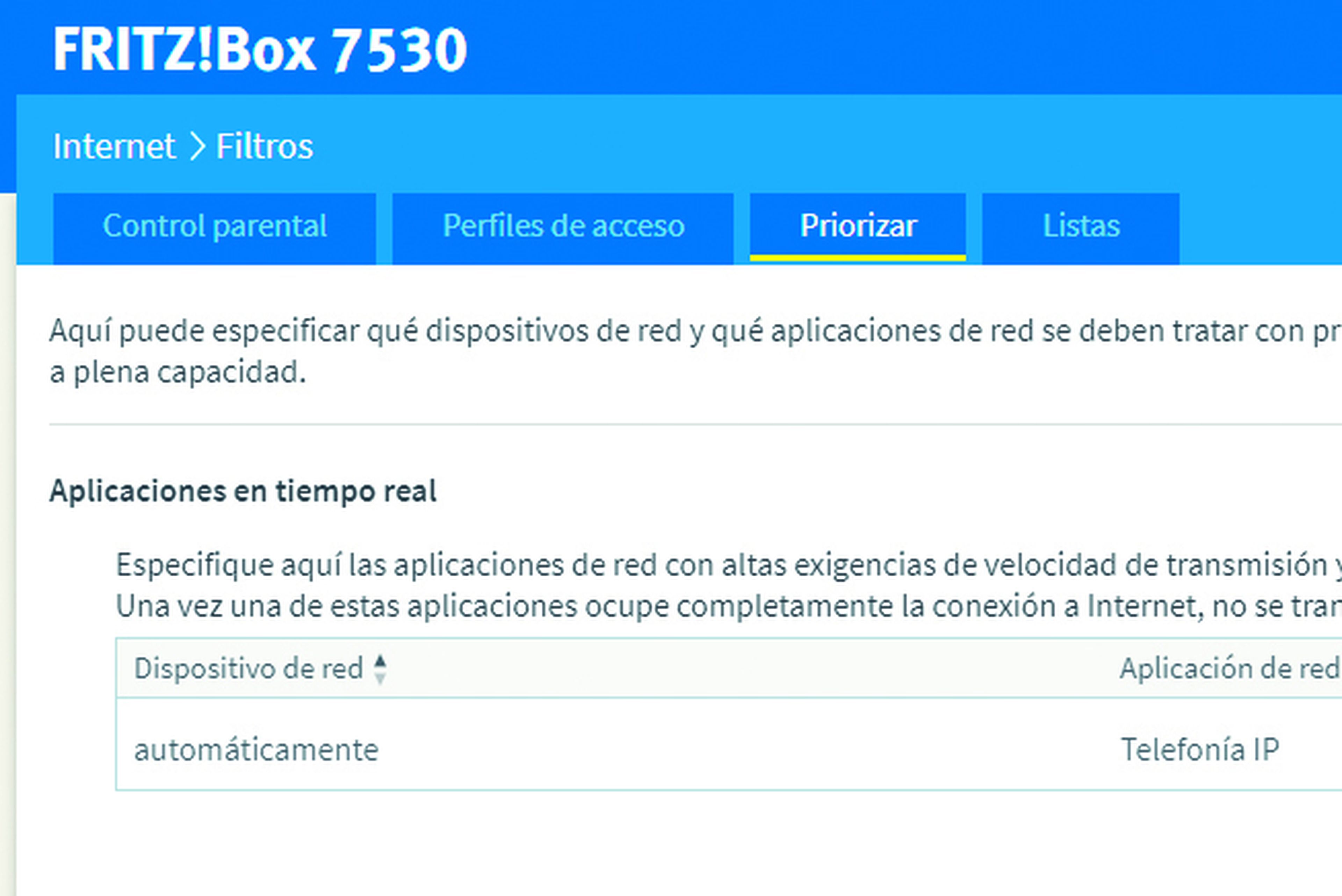
Activa entonces la opción Reservar ancho de banda para la red local y selecciona en la lista desplegable disponible la cantidad de ancho de banda que debe quedar reservada. Para guardar los cambios en la configuración, haz clic en Aplicar.
Por otro lado, recuerda que existe otra posibilidad para controlar el uso de Internet que hacen tus invitados o huéspedes: la creación de tickets de acceso a la red inalámbrica por tiempo limitado.
Para utilizar este sistema, desde la interfaz de usuario del router FRITZ!Box, haz clic en Internet, Filtros y en la pestaña Perfiles de acceso. Desde la nueva ventana, tendrás acceso a los códigos generados para los tickets de invitado.
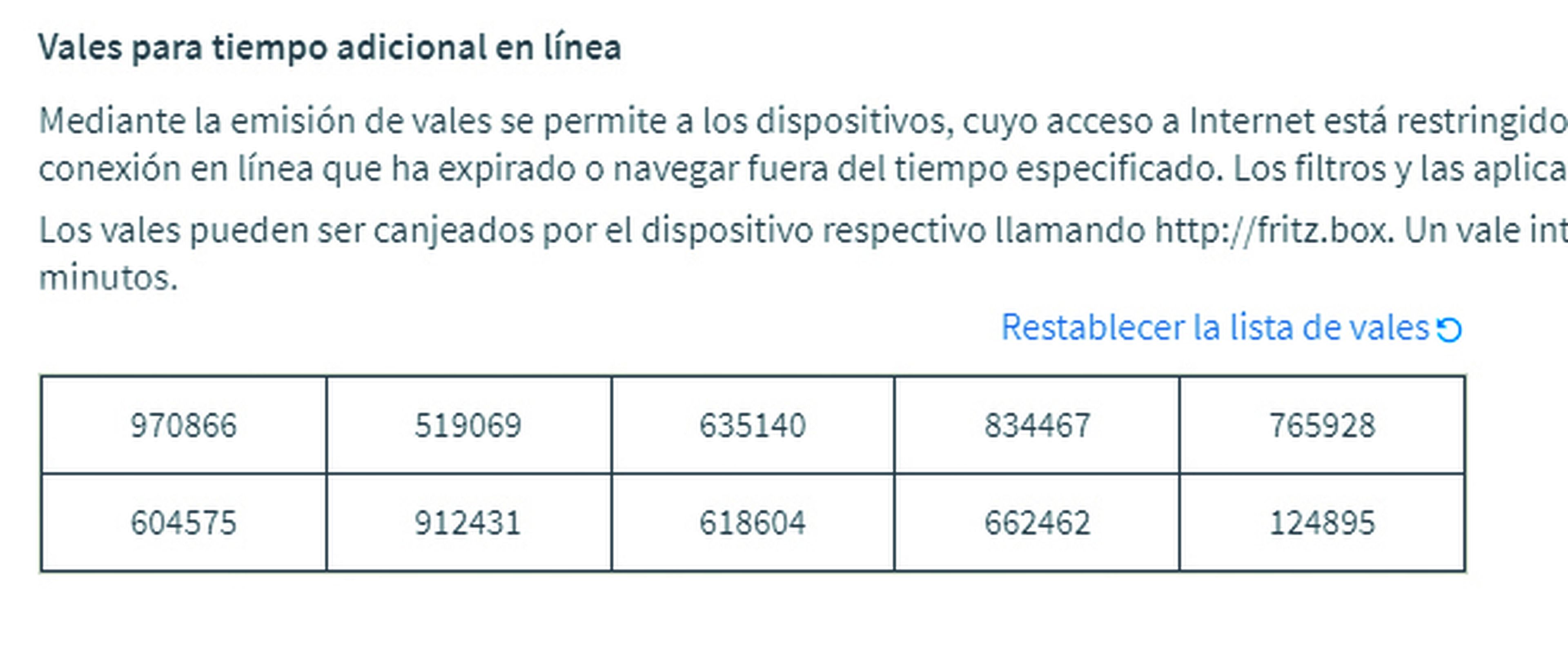
A continuación, podrás imprimir el vale, compartirlo por correo electrónico o, si lo prefieres, como mensaje de texto. En cualquier caso, los invitados tan solo deberán introducir el código del ticket al conectarse a la red WiFi. Por otro lado, en ese mismo momento, tú recibirás una notificación indicándote que uno de tus invitados ha utilizado uno de los vales.
Descubre más sobre Business Solutions, autor/a de este artículo.
Conoce cómo trabajamos en Computerhoy.
